小编教你uefi启动设置
- 分类:重装系统 发布时间: 2017年10月05日 10:00:00
新出的电脑大都采用uefi引导模式,缩短了启动时间和从休眠状态恢复的时间,为了发挥UEFI模式下能够最大的性能就必须开启uefi引导模式,接下来系统之家小编跟大家介绍电脑开启uefi引导的方法。
uefi启动是一种新的主板引导项,支持容量超过2.2 TB的驱动器,如果设置uefi启动,其电脑的运行速度能颠覆你对于开机速度的以往看法,其实设置uefi启动也好操作,几个步骤就能够解决。
关于uefi启动设置
开机按F8进入BIOS,(不同品牌的电脑进入的快捷键不一样)
切换到Boot,选择UEFI Boot回车设置为Enabled
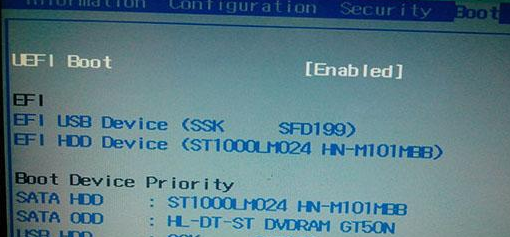
uefi(图1)
thinkpad笔记本则在Startup下,把UEFI/Legacy Boot设置为UEFI Only
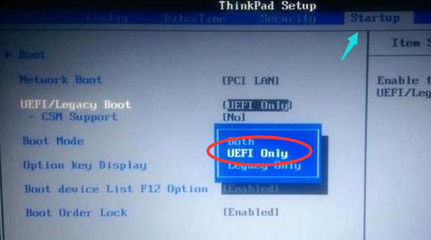
uefi(图2)
神舟笔记本在Boot下把Boot mode select设置为UEFI
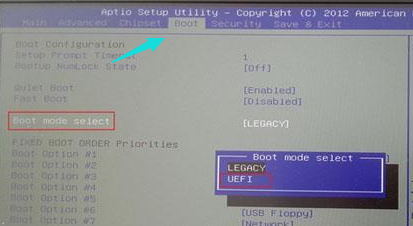
uefi(图3)
把Boot Type设置为UEFI Boot Type
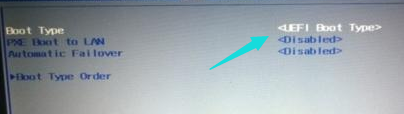
uefi(图4)
Launch CSM默认是Disabled,并开启Secure Boot,开启Secure boot就不能识别启动盘,包括uefi启动盘,所以要禁用Secure Boot,CSM开启时表示Legacy模式,关闭时表示UEFI模式。
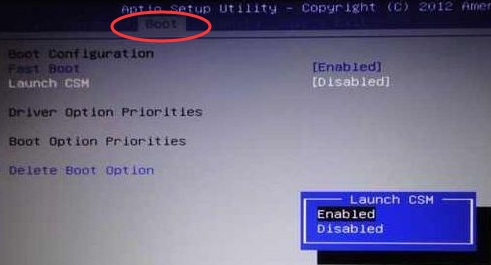
uefi(图5)
完成设置之后,按F10保存修改。
以上就是uefi启动设置的操作步骤了。
猜您喜欢
- 笔记本重装系统到固态硬盘怎么操作..2022/06/13
- 联想笔记本一键恢复,详细教您联想笔记..2018/05/07
- 跟大家分享黑云一键装机教程..2021/06/03
- 一键装机软件哪个比较好用的详细介绍..2021/05/19
- xp一键重装教程2017/08/14
- 电脑怎么重装win10专业版系统..2021/04/06
相关推荐
- 炫龙笔记本一键重装系统解决方法.. 2017-12-22
- 戴尔重装系统F2进入bios怎么设置启动.. 2022-06-06
- 手把手教你惠普电脑重装系统教程.. 2018-12-30
- 贴吧一键签到,详细教您手机贴吧怎么一.. 2018-01-10
- 详细教您制作u盘启动盘的方法.. 2019-01-24
- 详解一键重装系统软件使用教程.. 2021-07-09




 粤公网安备 44130202001059号
粤公网安备 44130202001059号